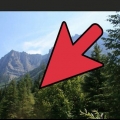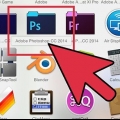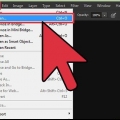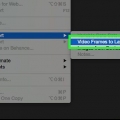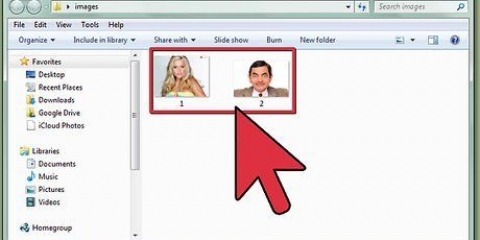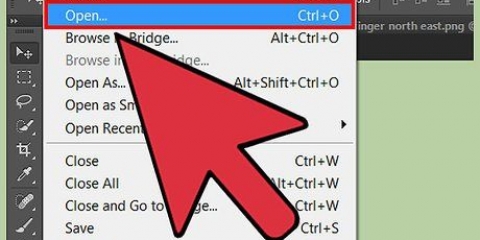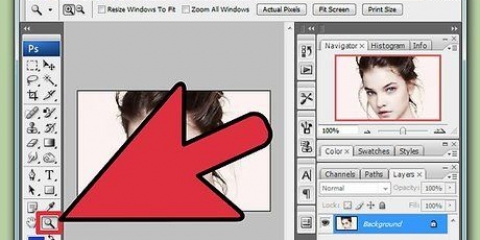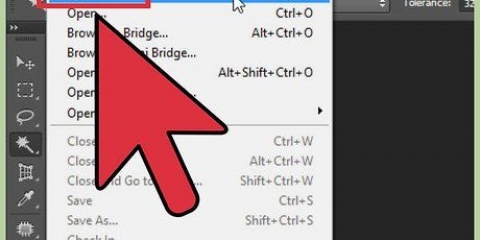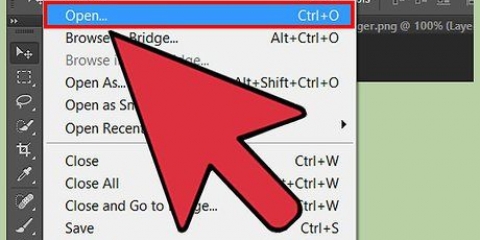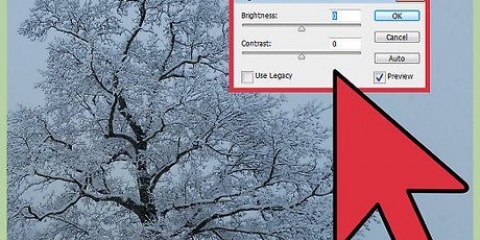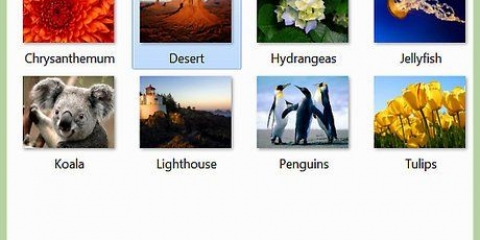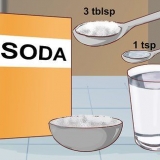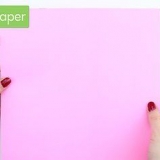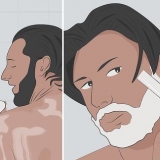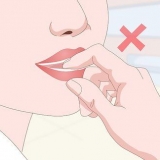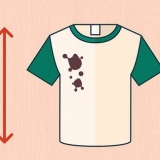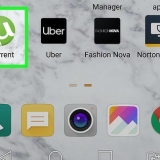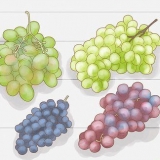Alternativt kan du vælge Lav > lag maske > Vis alle i hovedmenuen. Sørg for, at intet af dit billede er valgt, før du opretter lagmasken. Du kan vælge knappen > Brug Fravælg i hovedmenuen for at fortryde tidligere valg. 






Knappen Nyt justeringslag ligner en lille sort og hvid cirkel. Bemærk, at farven på forgrunden bruges til det nye lag. Du kan ændre forgrundsfarven med farvevælgerværktøjet. Sløring af et billede til en farvet baggrund ser normalt bedst ud, når farven afspejles i selve billedet. Pipetten kan hjælpe dig med dette, fordi den giver dig mulighed for at vælge farver fra billedet. 





Lav et justeringslag af dit valg. Vælg Fade > Gaussisk sløring fra menuen `Filter`. Indtast en værdi i feltet `Radius`. Bestemmer, hvor meget sløringseffekten påføres billedet (højere værdier gør, at området bliver sløret større).
Sløring i photoshop
Indhold
Hvis du vil give billeder en sløringseffekt i Adobe Photoshop, har du en række muligheder for det. Ikke alene er det muligt at få to billeder til at flette ind i hinanden med en flydende effekt, det er også muligt for eksempel at få en del af selve billedet til at flette ind i en farvet baggrund. Disse fadingteknikker er meget alsidige. Når du ved, hvordan de virker, kan du oprette dine egne sløringseffekter.
Trin
Metode 1 af 3: Blander to billeder ind i hinanden

1. Åbn det første billede i Photoshop. Vælg `Åbn` via `Fil` og find billedet på din harddisk. Åbn filen i Photoshop.
- Det er nemmest at starte med et billede, der ingen Photoshop billede er. Sådan et billede har kun ét lag. Du kan dog altid bruge funktionen `Flad` til at flette alle lag til ét billede.

2. Opret et nyt lag over baggrundslaget. For at flette to billeder skal du placere et andet billede i et separat lag, adskilt fra det første. Klik på `Nyt lag` i fanen `Layer` til højre for at oprette et nyt lag.
Knappen `Nyt lag` er nederst på fanen `Lag`. Han ligner en miniature af et ark papir med et hundeøre.

3. Kopier dit andet billede og indsæt det i det nye lag. Vælg det andet billede, du vil bruge (du kan vælge hele billedet med Ctrl+A; på en Mac brug kommando+A), kopier det til udklipsholderen og indsæt det i det nye lag.

4. Tilføj en lagmaske til laget på dit andet billede. Klik på Tilføj lagmaske på fanen `Layers`. Denne knap ligner et lille rektangel med en cirkel i midten.

5. Vælg gradientværktøjet fra værktøjskassen. Se efter et ikon i værktøjskassen (normalt i venstre side af vinduet) med et rektangel af skiftende farver (fra lys til mørk). Hvis du ikke kan finde dette, skal du trykke og holde på Bucket og bruge Gradient, når det vises.
I vores tilfælde bruger vi en sort/hvid gradient. Vælg det fra menuen `Indstillinger`.

6. Træk linjer med gradientværktøjet for at skabe en sløring. Shift-klik på et punkt i dit andet billede, hvor du vil have sløringen til at begynde, og træk derefter i den retning, du vil skabe effekten. Slip museknappen. Du vil se to billeder, der flyder jævnt ind i hinanden.
Eksperimenter med forskellige linjelængder med gradientværktøjet. Jo længere linjen er, jo mere gradvis er effekten.

7. Omarranger de to billeder efter behov. Når du har mestret tricket med at sløre et billede til et andet, skal du flytte billederne rundt i deres lag, indtil de er placeret for maksimal effekt. Gentag ovenstående trin for at genanvende gradienten efter behov.
Bemærk, at det første billede vil blive markeret som baggrundslaget som standard. I Photoshop er det ikke muligt at flytte baggrundslaget, så for at gøre dette skal du holde Alt nede (Option på Mac) og dobbeltklikke på ordet `Baggrund` i fanen Lag.

8. For at sløre et helt billede skal du justere opaciteten. Trinnene ovenfor antog, at vi ønskede at sløre et billede til et andet med en gradienteffekt. Men hvis vi bare vil gøre et billede gennemsigtigt og overlejre det på et andet, er vores job meget lettere. Du skal bare vælge det lag, du vil sløre, og ændre værdien af `Opacitet` på fanen `Layers`.
Bemærk, at højere værdier resulterer i mindre gennemsigtighed og lavere værdier i det modsatte. En værdi på 100% vil få billedet til at se `normalt` ud, mens en værdi på 1% vil gøre billedet næsten helt gennemsigtigt.
Metode 2 af 3: Slør et billede i baggrunden

1. Åbn et nyt billede i Photoshop. Som i forrige afsnit skal du først gå til `Åbn` i filmenuen for at søge efter det billede på din harddisk, du vil bruge.

2. Fjern blokeringen af baggrundslaget. Som nævnt ovenfor tillader Photoshop dig som standard ikke at flytte billedet i baggrundslaget. For at `ophæve` blokeringen af dit billede, brug tricket som angivet i afsnittet ovenfor, eller dobbeltklik på selve billedet.

3. Opret et nyt justeringslag under det første lag. At lave et lag under dit baggrundslag, klik på knappen Nyt justeringslag, mens du holder Ctrl nede (Command+klik på Mac). Vælg `Fuld farve` som fyldtype.

4. Brug en sort/hvid gradient på en lagmaske. Nu hvor du har et billede i ét lag og en ensfarvet baggrund, er det relativt nemt at sløre et billede til et andet. Vælg Gradient-værktøjet (med en sort/hvid gradient), hold Shift nede, og træk musen fra det sted, hvor du vil have sløringseffekten til at starte, til hvor du vil have den til at stoppe (som i afsnittet ovenfor.)
Som nævnt ovenfor vil du måske flytte billedet i sit eget lag for den ønskede effekt.
Metode 3 af 3: Sløring af et billede i et udvalgsområde

1. Vælg en del af dit billede. Der er flere muligheder for at vælge en del af et billede i Photoshop. Nedenfor finder du nogle af de mest almindelige muligheder.
- Hurtigt valg. Symbolet på dette værktøj ligner en børste med en stiplet linje. "Maling" i Photoshop med dette værktøj vælger automatisk den del af billedet, du maler over, langs de angivne kanter.
- Marquee. Dens symbol ligner et prikket rektangel og en prikket oval. Med disse værktøjer kan du foretage rektangulære eller runde markeringer.
- Lasso. Symbolet for dette ligner en lasso. Med dette værktøj kan du tegne et frit udvalg.

2. Foretag en markering og kopier den til et nyt lag. Når du har valgt en del af dit billede, skal du placere denne markering i sit eget lag. Gå til Lav > Ny > `Layer via cut` i hovedmenuen.
Du kan også gøre dette med tastaturgenvejen Ctrl+Shift+J (Command+Shift+J på en Mac).

3. Vælg `Bleach` fra menuen Layer Mode. I højre side af vinduet, på fanen `Layer`, vælg `Bleach` fra rullemenuen.

4. Juster opaciteten. Som angivet ovenfor er der også indstillingen `Opacitet` på fanen `Layer`. Justering af værdierne i denne boks vil gøre laget (der indeholder den del af billedet, du har valgt) mindre eller mere gennemsigtigt.

5. Alternativt kan du også bruge Gaussisk sløring til dette. Ovenstående metode vil ensartet sløre hele udvalget. Men hvis du vil have kanterne af markeringen til at blande sig ind i det omgivende billede, skal du bruge et praktisk værktøj som Gaussisk sløring. Metoden vil være lidt anderledes, men det er ikke svært - følg bare nedenstående trin:
Tips
- Eksperimenter med forskellige forudindstillinger i menuen Gradientværktøj for forskellige måder at sløre billeder på.
- Du kan også eksperimentere med andre sløringsværktøjer med dit valg (findes i `Filter`-menuen øverst i vinduet).
Artikler om emnet "Sløring i photoshop"
Оцените, пожалуйста статью
Populær